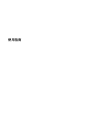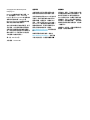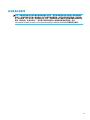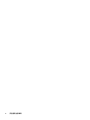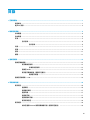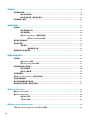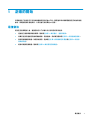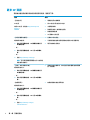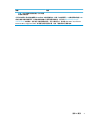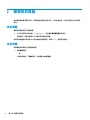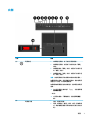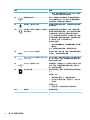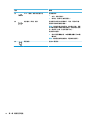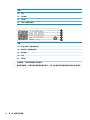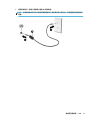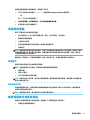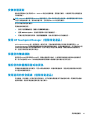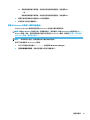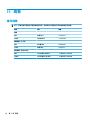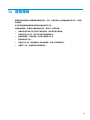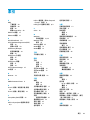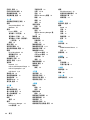使用指南

© Copyright 2017 HP Development
Company, L.P.
Bluetooth 為其擁有者所有之商標,HP
Inc. 經授權使用。Intel、Celeron 和
Pentium 是 Intel Corporation 在美國和其
他國家/地區的商標。Windows 是
Microsoft Corporation 在美國和/或其他
國家
/地區的商標或註冊商標。
本文件包含的資訊可能有所變更,恕不
另行通知。HP 產品與服務的保固僅列
於隨產品及服務隨附的明確保固聲明
中。本文件的任何部份都不可構成任何
額外的保固。HP 不負責本文件在技術
上或編輯上的錯誤或疏失。
第一版:2017 年 9 月
文件編號:937693-AB1
產品聲明
本指南說明大部分產品最常用的功能。
有些功能可能無法在您的電腦上使用。
並非所有功能在所有 Windows 版本中皆
可使用。系統可能需要升級和/或另外
購買的硬體、驅動程式、軟體或 BIOS
更新,才能充分利用 Windows 的功能。
Windows 10 一律會啟用自動更新功能。
隨著時間的推移,更新可能會收取 ISP
費用並可能有其他要求。請前往
http://www.microsoft.com 以取得詳細資
訊。
若要取得最新版使用指南,請前往
http://www.hp.com/support,並依照指
示尋找您的產品。然後選取使用手冊。
軟體條款
透過安裝、複製、下載或以其他方式使
用本電腦預先安裝的任何軟體產品,即
表示您同意接受 HP 使用者授權合約
(EULA) 條款之約束。如果您不接受這些
授權條款,可於 14 天內退回完整未使
用的產品(含硬體與軟體),並依據銷
售商的退款原則取得全額退款,此為唯
一補償形式。
欲瞭解進一步資訊,或要求該電腦的全
額退款,請與銷售商聯絡。

安全警告注意事項
警告!若要降低因熱所造成的損害或電腦過熱的可能性,請勿將電腦直接放在您的腿上或遮住電腦的
通風口。請僅在穩固的平面上使用電腦。請不要讓其他堅硬表面(例如旁邊的選用印表機)或柔軟表
面(例如枕頭、毯子或衣服)阻礙空氣流通。此外,作業期間也請不要讓 AC 變壓器接觸到皮膚或柔軟
表面(例如枕頭、地毯或衣服)。使用者可存取的電腦與 AC 變壓器的表面溫度限制,符合
International Standard for Safety of Information Technology Equipment (IEC 60950) 的國際安全標準。
iii

iv
安全警告注意事項

處理器組態設定(僅限特定產品)
重要:特定產品配置了 Intel® Pentium® N35xx/N37xx series 或 Celeron® N28xx/N29xx/N30xx/N31xx series
處理器和 Windows® 作業系統。如果您的電腦如上述配置,請勿變更 mscong.exe 中的處理器組態設定
(從 4 個或 2 個處理器變更為 1 個處理器)。 如果您進行變更,則您的電腦將不會重新啟動。您將必須
執行出廠重設,以還原原始設定。
v

vi
處理器組態設定(僅限特定產品)

目錄
1 正確的開始 ................................................................................................................................................... 1
最佳做法 ................................................................................................................................................................ 1
更多 HP 資源 ......................................................................................................................................................... 2
2 瞭解您的電腦 ............................................................................................................................................... 4
找出硬體 ................................................................................................................................................................ 4
找出軟體 ................................................................................................................................................................ 4
正面 ........................................................................................................................................................................ 5
色彩區域 ............................................................................................................................................. 6
色彩區域 ........................................................................................................................... 6
右側 ........................................................................................................................................................................ 7
背面 ........................................................................................................................................................................ 9
底部 ..................................................................................................................................................................... 11
標籤 ..................................................................................................................................................................... 11
3 連線至網路 ................................................................................................................................................. 13
連線至無線網路 .................................................................................................................................................. 13
使用無線控制項 ............................................................................................................................... 13
作業系統控制項 ............................................................................................................. 13
連線至 WLAN ..................................................................................................................................... 13
使用藍牙無線裝置(僅限特定產品) ........................................................................................... 14
連接藍牙裝置 ................................................................................................................. 14
連線至有線網路 — LAN ..................................................................................................................................... 14
4 享受娛樂功能 .............................................................................................................................................. 16
使用音訊 ............................................................................................................................................................. 16
連接喇叭 ........................................................................................................................................... 16
連接數位喇叭 ................................................................................................................................... 17
連接耳機 ........................................................................................................................................... 17
連接麥克風 ....................................................................................................................................... 17
連接頭戴式耳機 ............................................................................................................................... 18
使用音效設定 ................................................................................................................................... 18
使用視訊 ............................................................................................................................................................. 18
尋找並連接 Miracast 相容的無線顯示器(僅限特定產品) ........................................................ 18
vii

5 管理電源 .................................................................................................................................................... 19
使用睡眠或休眠 .................................................................................................................................................. 19
起始和結束睡眠 ............................................................................................................................... 19
起始和結束休眠(僅限特定產品) ............................................................................................... 19
將電腦關機(關閉) ......................................................................................................................................... 20
6 維護您的電腦 .............................................................................................................................................. 21
改善效能 ............................................................................................................................................................. 21
使用磁碟重組工具 ........................................................................................................................... 22
使用磁碟清理 ................................................................................................................................... 22
使用 HP 3D DriveGuard(僅限特定產品) ..................................................................................... 22
識別 HP 3D DriveGuard 狀態 .......................................................................................... 22
更新程式和驅動程式 ......................................................................................................................................... 22
清潔您的電腦 ..................................................................................................................................................... 23
清潔程序 ........................................................................................................................................... 23
清潔側邊或外蓋 ............................................................................................................. 23
攜帶電腦旅行或運送電腦 ................................................................................................................................. 23
7 保護您的電腦和資訊 ................................................................................................................................... 25
使用密碼 ............................................................................................................................................................. 25
設定 Windows 密碼 ........................................................................................................................... 25
設定 Setup Utility (BIOS) 密碼 .......................................................................................................... 25
使用網際網路安全性軟體 ................................................................................................................................. 26
使用防毒軟體 ................................................................................................................................... 26
使用防火牆軟體 ............................................................................................................................... 26
安裝軟體更新 ..................................................................................................................................................... 27
使用 HP Touchpoint Manager(僅限特定產品) .............................................................................................. 27
保護您的無線網路 ............................................................................................................................................. 27
備份您的軟體應用程式和資訊 ......................................................................................................................... 27
使用選用的安全纜線(僅限特定產品) ......................................................................................................... 27
8 使用 Setup Utility (BIOS) .............................................................................................................................. 28
啟動 Setup Utility (BIOS) ..................................................................................................................................... 28
更新 Setup Utility (BIOS) ..................................................................................................................................... 28
判斷 BIOS 版本 .................................................................................................................................. 28
下載 BIOS 更新 .................................................................................................................................. 29
9 使用 HP PC Hardware Diagnostics UEFI .......................................................................................................... 30
下載 HP PC Hardware Diagnostics (UEFI) 到 USB 裝置 ....................................................................................... 30
viii

10 備份、還原和復原 ..................................................................................................................................... 31
建立復原媒體和備份 ......................................................................................................................................... 31
使用 HP Recovery 媒體(僅限特定產品) ..................................................................................... 31
使用 Windows 工具 ........................................................................................................................... 32
使用 HP 雲端復原下載工具(僅限特定產品) ............................................................................. 32
還原與復原 ......................................................................................................................................................... 32
使用 HP Recovery Manager 復原 ...................................................................................................... 33
開始使用前重要須知 ..................................................................................................... 33
使用 HP Recovery 分割區(僅限特定產品) ............................................................... 34
使用 HP Recovery 媒體以復原 ....................................................................................... 34
變更電腦開機順序 ......................................................................................................... 34
移除 HP Recovery 分割區(僅限特定產品) ............................................................... 35
11 規格 ......................................................................................................................................................... 36
操作環境 ............................................................................................................................................................. 36
12 靜電釋放 ................................................................................................................................................... 37
13 無障礙 ...................................................................................................................................................... 38
支援輔具技術 ..................................................................................................................................................... 38
連絡支援中心 ..................................................................................................................................................... 38
索引 ............................................................................................................................................................... 39
ix

x

更多 HP 資源
若要尋找產品詳細資料和操作說明資訊等資源,請使用下表。
資源 內容
《設定指示》
●
電腦設定及功能概觀
HP 支援
如需 HP 支援,請造訪 http://www.hp.com/
support。
●
與 HP 技術人員進行線上交談
●
支援電話號碼
●
替換零件視訊(僅限特定產品)
●
維護與服務指南
●
HP 服務中心的位置
《安全舒適操作指南》
若要存取本指南:
▲ 請依序選取開始按鈕、HP 說明及支援以及
HP 說明文件。
- 或 -
▲ 請依序選取開始按鈕、HP 以及 HP 說明文
件。
- 或 -
▲ 造訪 http://www.hp.com/ergo。
重要:您必須連接到網際網路才可以存取最
新版使用者指南。
●
正確的工作站設定
●
可提高舒適度並降低受傷風險的姿勢與工作習慣準則
●
電子和機械安全資訊
《法規、安全與環境公告》
若要存取此文件:
▲ 請依序選取開始按鈕、HP 說明及支援以及
HP 說明文件。
- 或 -
▲ 請依序選取開始按鈕、HP 以及 HP 說明文
件。
●
重要的法規注意事項,其中包括妥善棄置電池的相關資
訊(若需要)
《有限保固》*
若要存取此文件:
▲ 請依序選取開始按鈕、HP 說明及支援以及
HP 說明文件。
- 或 -
▲ 請依序選取開始按鈕、HP 以及 HP 說明文
件
。
- 或 -
▲ 造訪 http://www.hp.com/go/
orderdocuments。
●
有關此電腦的特定保固資訊
2
第 1 章 正確的開始

2
瞭解您的電腦
您的電腦搭載最頂級的元件。本章節將提供關於您的元件、元件所處位置,以及各自運作方式的詳細
資訊。
找出硬體
瞭解您的電腦安裝了哪些硬體:
▲
在工作列搜尋方塊中輸入「裝置管理員」,然後選取裝置管理員應用程式。
您會看到一份顯示電腦上已安裝的所有裝置的清單。
如需系統硬體組件和系統 BIOS 版本編號的相關資訊,請按 fn+esc(僅限特定產品)。
找出軟體
若要瞭解您的電腦已安裝哪些軟體:
▲
選取開始按鈕。
- 或 -
以滑鼠右鍵按一下開始按鈕,然後選取 App 和功能。
4
第 2 章 瞭解您的電腦

色彩區域
本電腦包括九個可程式化且置有燈光的色彩區域,可讓您製造獨特的燈光效果。您可以使用 OMEN
Control Center,自訂每個區域或每個區域群組的色彩。
附註:您第一次設定電腦時,色彩區域全部顯示為紅色。
色彩區域
您可以在 OMEN Control Center 中自訂色彩效果,有五種效果供您選擇:
●
Steady color(固定色彩)— 自訂每個色彩區域的燈光(共有九個區域)。
●
Color loop(色彩循環)— 為所有色彩區域自訂最多四個階段。色彩會從一個階段轉換到另一個階
段。
●
System vitals(系統重要指標)— 為不同的電腦硬體計量(CPU 使用率、CPU 溫度、GPU 使用率或
GPU 溫度)自訂色彩區域。
●
Audio pulse(音訊脈衝)— 反應出音訊輸出頻率的燈光亮度。
●
O(關閉)— 關閉所有色彩區域。
若要開啟 OMEN Control Center 並自訂燈光效果:
▲
按一下工作列上的 OMEN 圖示。
6
第 2 章 瞭解您的電腦

右側
元件 說明
(1)
電源按鈕
●
如果電腦已關機,按下按鈕可開啟電腦。
●
如果電腦已開機,短暫按下按鈕可起始「睡眠」
狀態。
●
如果電腦處於「睡眠」狀態,短暫按下按鈕可退
出「睡眠」狀態。
●
如果電腦處於「休眠」狀態,短暫按下按鈕可退
出「休眠」狀態。
注意:按住電源按鈕不放會導致未儲存的資訊遺失。
如果電腦停止回應,而且關機程序無效,請按住電源
按鈕至少 5 秒鐘,即可將電腦關機。
如需瞭解有關電源設定的詳細資訊,請參閱您的電源
選項。
▲ 在工作列搜尋方塊中輸入「電源」,然後選取電
源與睡眠設定。
– 或者 –
▲ 以滑鼠右鍵按一下開始按鈕,然後選取電源選
項。
(2)
電源指示燈
●
亮起:電腦已開啟。
●
閃爍:電腦處於「睡眠」狀態,這是一種省電模
式。電腦會關閉對顯示屏和其他非必要元件的供
電。
右側
7

元件 說明
●
熄滅:電腦已關機或處於「休眠」狀態。休眠是
一種使用最少量電力的省電模式。
(3)
無線通訊指示燈 開啟:已開啟整合式無線裝置,例如無線區域網路
(WLAN) 裝置和/或 Bluetooth® 裝置。所有無線裝置為
關閉狀態時,無線通訊指示燈會熄滅。
(4)
音訊輸入(麥克風)接頭 連接選用的電腦耳機麥克風、立體聲陣列麥克風或單
聲道麥克風。
(5)
音訊輸出(耳機)/音訊輸入(麥克風)
複合式接頭
連接選用的供電式立體聲喇叭、耳機、耳塞式耳機、
頭戴式耳機或電視音訊纜線。也可以連接選用的頭戴
式耳機麥克風。此接頭不支援選用的獨立麥克風。
警告!為降低傷害人體的風險,請在戴上耳機、耳塞
式耳機或頭戴式耳機前先調整音量。如需其他安全資
訊,請參閱《法規、安全與環境公告》。
若要存取本指南:
▲ 請依序選取開始按鈕、HP 說明及支援以及 HP 說
明文件。
附註:當裝置連接到接頭時,電腦喇叭會停用。
(6)
USB 3.x SuperSpeed 連接埠 連接 USB 裝置(例如手機、相機、運動追蹤器或智慧
型手錶),並提供高速資料傳輸。
(7)
USB 3.x SuperSpeed 連接埠(附 HP Sleep
and Charge)
連接 USB 裝置、提供高速資料傳輸,且即使電腦未開
機,仍可為手機、相機、運動追蹤器或智慧型手錶之
類的大多數產品充電。
(8)
USB Type-C 連接埠(2 個) 電腦開機時,連接配備 Type-C 接頭的 USB 裝置(例如
手機、相機、運動追蹤器或智慧型手錶)並進行充
電,並提供資料傳輸。
(9)
記憶卡讀卡機 讀取可讓您儲存、管理、共用或存取資訊的選用記憶
卡。
若要插入卡片:
1. 標籤面朝上握住卡片,使接頭朝向電腦。
2. 將卡插入記憶卡讀卡機,然後推入卡,直到卡牢
固安插。
若要取出卡片:
▲ 按壓記憶卡,然後從記憶卡讀卡機中取出。
(10)
硬碟鎖 鎖住硬碟底蓋。
8
第 2 章 瞭解您的電腦

背面
元件 說明
(1)
側邊面板的釋放閂 鬆開側邊面板。
警告!為降低發生嚴重傷害或設備損壞的風險,請勿
打開任何配備 1300 W PSU 之電腦的機殼外蓋。若要判
斷您是擁有 600 W 或 1300 W PSU,請參閱電腦背面的
標籤。
(2)
安全纜線鎖孔 將選用的安全纜線連接到電腦。
附註:安全纜線的目的在於遏阻,但不能避免電腦遭
受不當處理或失竊。
(3)
通風孔(2 個) 使空氣流通以冷卻內部元件。
附註:電腦風扇會自動啟動,以冷卻內部元件並防止
過熱。在日常操作時,內部風扇間歇啟動和關閉是正
常現象。
(4)
光學輸出接頭 連接數位喇叭(需另外購買)。
(5)
USB Type-C 充電連接埠(僅限特定產
品)
電腦開機時,連接配備 Type-C 接頭的 USB 裝置(例如
手機、相機、運動追蹤器或智慧型手錶)並進行充
電,並提供資料傳輸。
(6)
USB 3.x SuperSpeed 連接埠(六個或七
個)
連接 USB 裝置(例如手機、相機、運動追蹤器或智慧
型手錶),並提供高速資料傳輸。
附註:視產品而定,您的電腦可能有 6 或 7 個 USB 3.x
SuperSpeed 連接埠。
背面
9

元件 說明
(7)
RJ-45(網路)接頭/狀態指示燈 連接網路線。
●
白色:網路已連線。
●
琥珀色:網路上正有活動發生。
(8)
音訊輸出(耳機)接頭 連接選用的供電式立體聲喇叭、耳機、耳塞式耳機、
頭戴式耳機或電視音訊纜線。
警告!為降低傷害人體的風險,請在戴上耳機、耳塞
式耳機或頭戴式耳機前先調整音量。如需其他安全資
訊,請參閱《法規、安全與環境公告》。
若要存取本指南:
▲ 請依序選取開始按鈕、HP 說明及支援以及 HP 說
明文件。
附註:當裝置連接耳機接頭時,電腦喇叭會停用。
(9)
電源接頭 連接 AC 電源線。
10
第 2 章 瞭解您的電腦
ページが読み込まれています...
ページが読み込まれています...
ページが読み込まれています...
ページが読み込まれています...
ページが読み込まれています...
ページが読み込まれています...
ページが読み込まれています...
ページが読み込まれています...
ページが読み込まれています...
ページが読み込まれています...
ページが読み込まれています...
ページが読み込まれています...
ページが読み込まれています...
ページが読み込まれています...
ページが読み込まれています...
ページが読み込まれています...
ページが読み込まれています...
ページが読み込まれています...
ページが読み込まれています...
ページが読み込まれています...
ページが読み込まれています...
ページが読み込まれています...
ページが読み込まれています...
ページが読み込まれています...
ページが読み込まれています...
ページが読み込まれています...
ページが読み込まれています...
ページが読み込まれています...
ページが読み込まれています...
ページが読み込まれています...
-
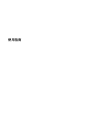 1
1
-
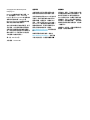 2
2
-
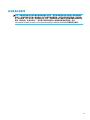 3
3
-
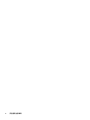 4
4
-
 5
5
-
 6
6
-
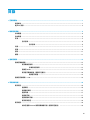 7
7
-
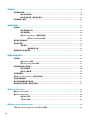 8
8
-
 9
9
-
 10
10
-
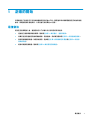 11
11
-
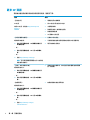 12
12
-
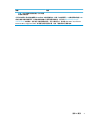 13
13
-
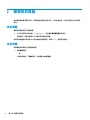 14
14
-
 15
15
-
 16
16
-
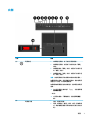 17
17
-
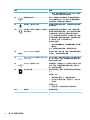 18
18
-
 19
19
-
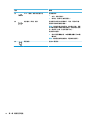 20
20
-
 21
21
-
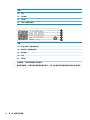 22
22
-
 23
23
-
 24
24
-
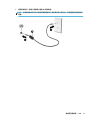 25
25
-
 26
26
-
 27
27
-
 28
28
-
 29
29
-
 30
30
-
 31
31
-
 32
32
-
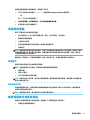 33
33
-
 34
34
-
 35
35
-
 36
36
-
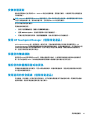 37
37
-
 38
38
-
 39
39
-
 40
40
-
 41
41
-
 42
42
-
 43
43
-
 44
44
-
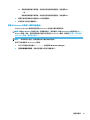 45
45
-
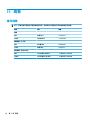 46
46
-
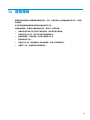 47
47
-
 48
48
-
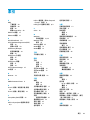 49
49
-
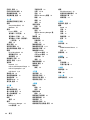 50
50
関連論文
-
HP OMEN X - 17-ap006nl ユーザーガイド
-
HP OMEN X Desktop PC - 900-298nf ユーザーガイド
-
HP Stream Mini Desktop - 200-020jp (ENERGY STAR) 取扱説明書
-
HP OMEN X Desktop PC - 900-298nf ユーザーガイド
-
HP OMEN X 900-189na ユーザーガイド
-
HP OMEN - 15-ce036ns ユーザーガイド
-
HP OMEN - 15-ce036ns ユーザーガイド
-
HP OMEN Notebook - 15-5220nr (ENERGY STAR) ユーザーガイド
-
HP OMEN Notebook - 15-5220nr (ENERGY STAR) ユーザーガイド
-
HP OMEN X 900-189na ユーザーガイド